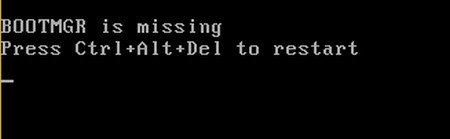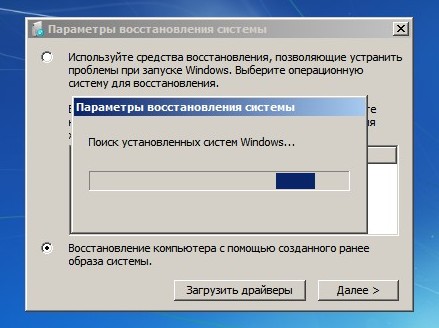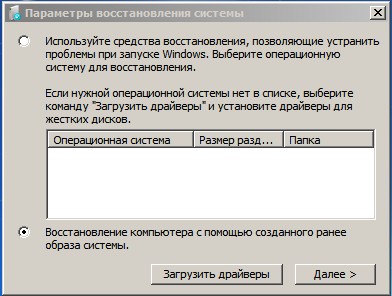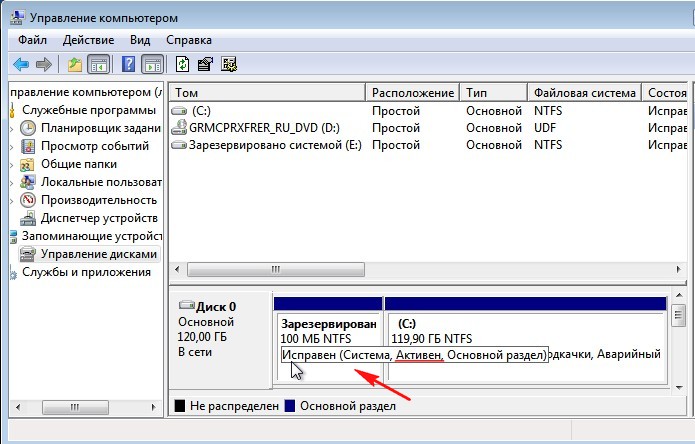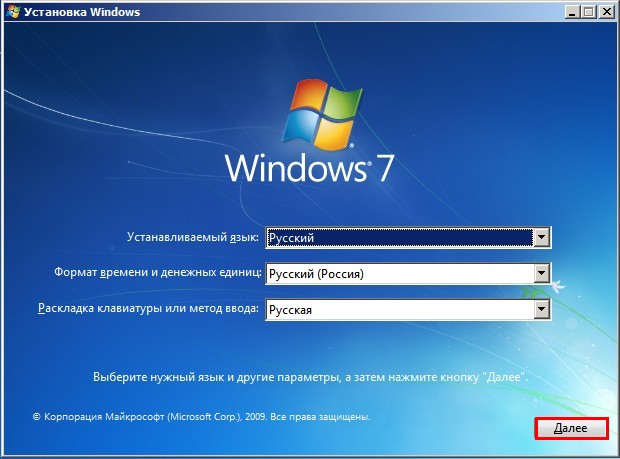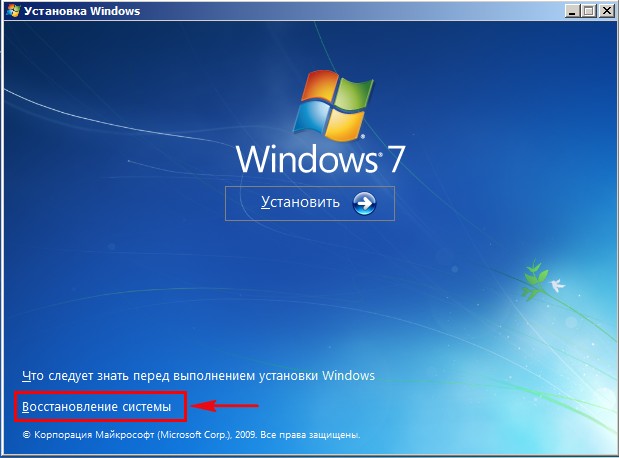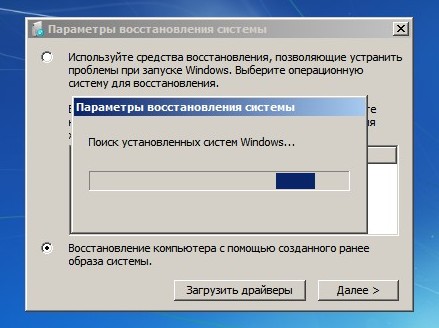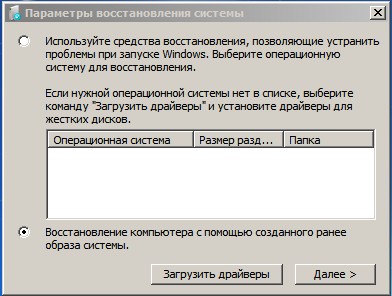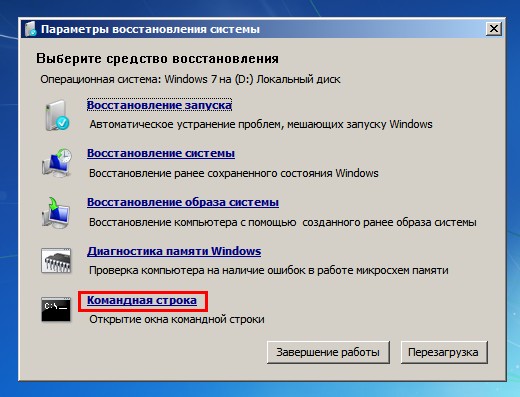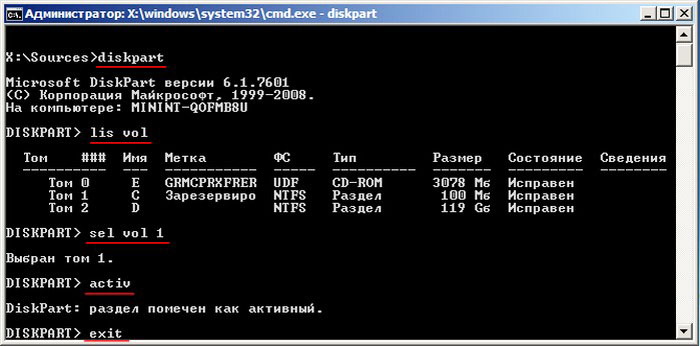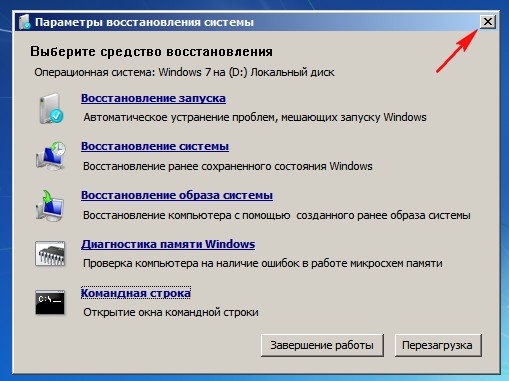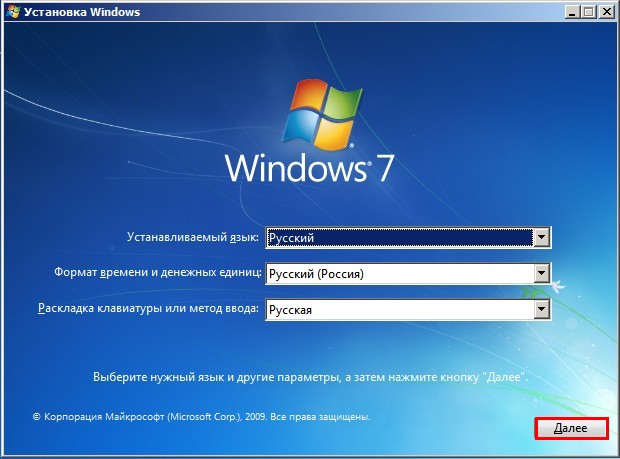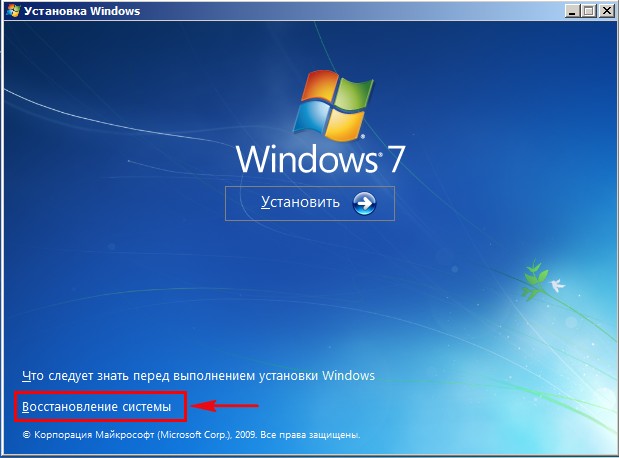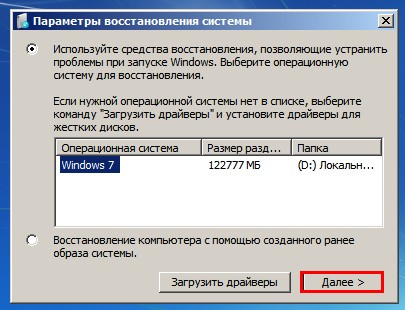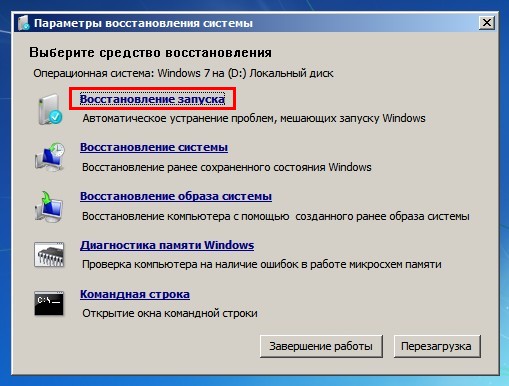Привет админ, вопрос! Знакомые принесли компьютер с установленной Windows 7, которая не загружается, при загрузке выходит ошибка «BOOTMGR is missing. Press ctrl+alt+del»,
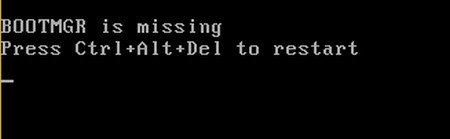
попытался автоматически восстановить загрузку с помощью установочной флешки Windows 7, но автоматического восстановления Windows 7 не происходит, среда восстановления Win 7 просто не видит ни одной установленной операционной системы.
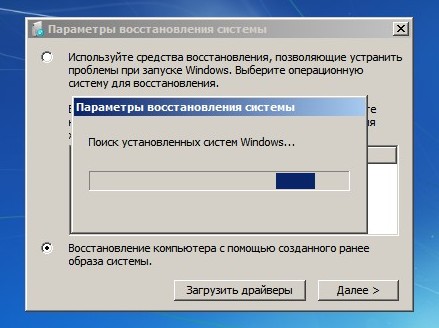
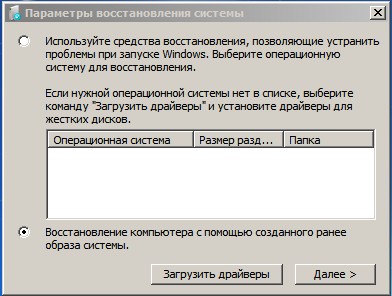
Загрузил компьютер с Live CD и что интересно, файл
bootmgr на месте, скрытый раздел Зарезервировано системой (объём 100 МБ) тоже на месте, так в чём же дело, почему Win 7 не загружается и почему не происходит восстановления загрузки?
Невозможность автоматического восстановления Windows 7, 8.1, 10 из-за отсутствия активного раздела на жёстком диске
Автор Владимир
Привет друзья! Здесь всё просто, если при восстановлении загрузки Windows 7 среда восстановления не начинает поиск установленных систем, то значит отсутствует активный раздел на жёстком диске. Рассмотрим данный вопрос на реальном примере.
Все вы знаете, что Windows 7, а также Windows 8.1, 10, если они установлены на диске
MBR, имеют скрытый и
активныйраздел System Reserved (Зарезервировано системой, объём 100-350 Мб), на котором находятся файлы загрузки операционной системы (файлы конфигурации хранилища загрузки (BCD) и файл менеджера загрузки системы (файл bootmgr)),
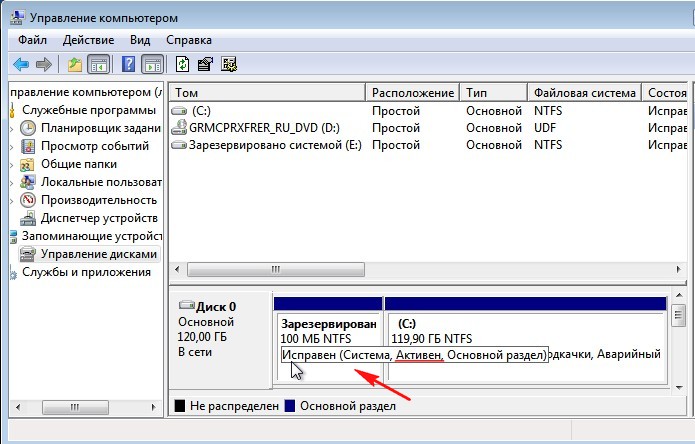
если файлы загрузки повреждены, то при загрузке системы возможны ошибки: «BOOTMGR is missing. Press ctrl+alt+del» или
«
An operating system was not found» (Операционная система не найдена).
Восстановить файлы загрузки можно загрузившись с установочной флешки или диска Windows 7, но не во всех случаях среда восстановления сможет автоматически восстановить загрузчик операционной системы, к примеру, если скрытый раздел System Reserved (Зарезервировано системой) неактивен, то среда восстановления просто не найдёт установленных операционных систем, что и произошло у нашего читателя, в этом случае, нужно здесь же (в среде восстановления) загрузиться в командую строку и сделать активным раздел System Reserved (Зарезервировано системой), после этого запустить повторно автоматическое восстановление загрузки.
Например, загружаем компьютер с установленной Windows 7 с загрузочной флешки Win 7.
«Далее»
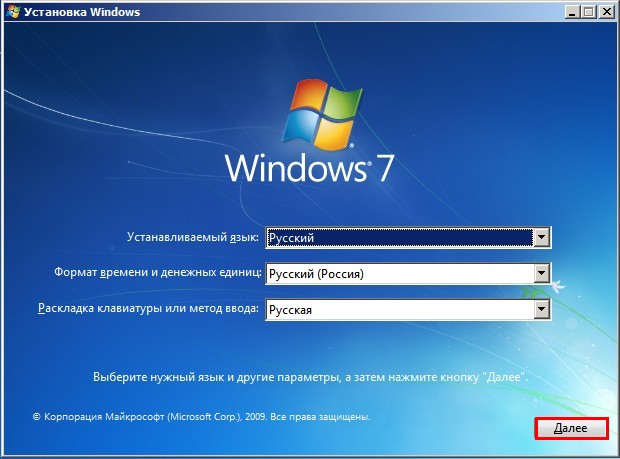
«Восстановление системы»
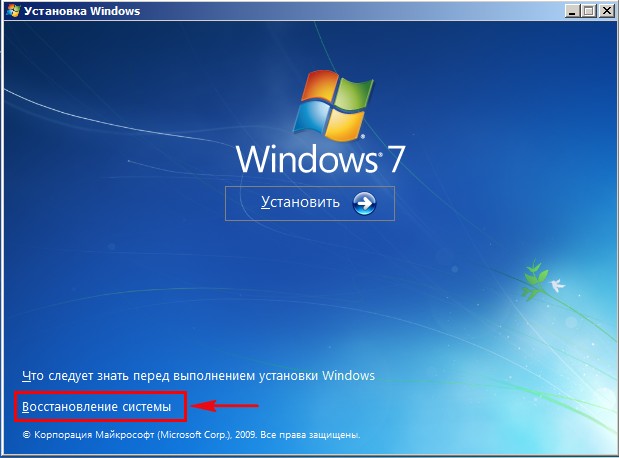
Средство восстановления Win 7 автоматически производит поиск установленных систем на жёстком диске.
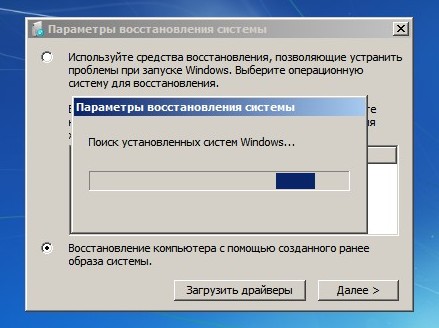
Если ни одной системы не найдено, то жмём «Далее».
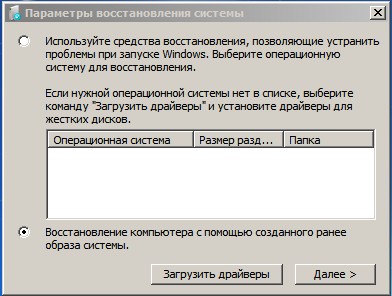
Выбираем средство восстановления «Командная строка».
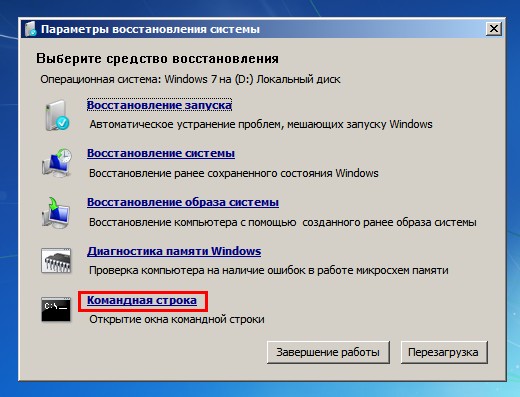
В открывшейся командной строке вводим команды:
diskpart
lis vol (выводим список разделов жёсткого диска и видим, что «Том 1» является скрытым разделом System Reserved (Зарезервировано системой), объём 100 Мб, на нём должны располагаться файлы загрузки Windows 7 и именно его нужно сделать активным). Также видим раздел с установленной Windows 7, буква (D:), объём 119 Гб.
sel vol 1 (выбираем Том 1)
activ (делаем его активным)
exit (выходим из diskpart)
Закрываем окно командной строки.
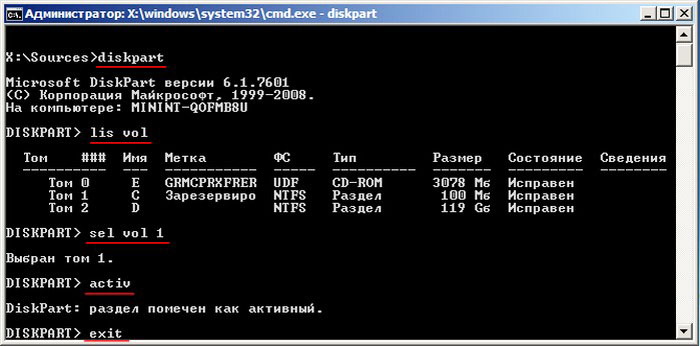
Закрываем окно параметров восстановления системы.
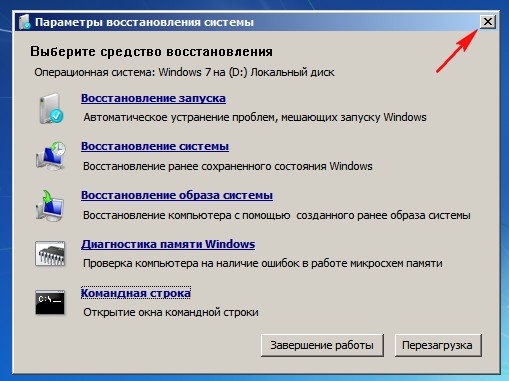
«Далее».
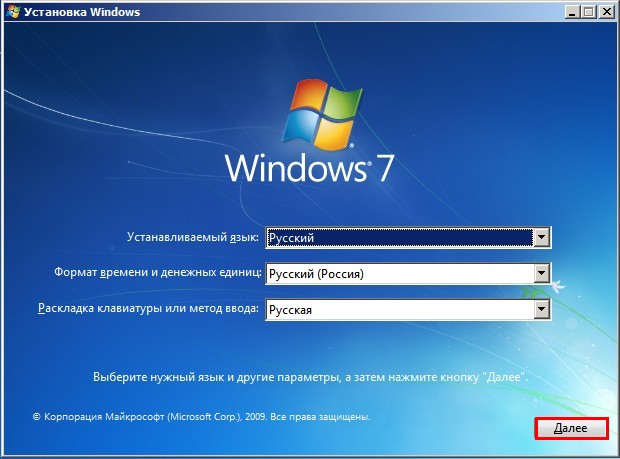
«Восстановление системы»
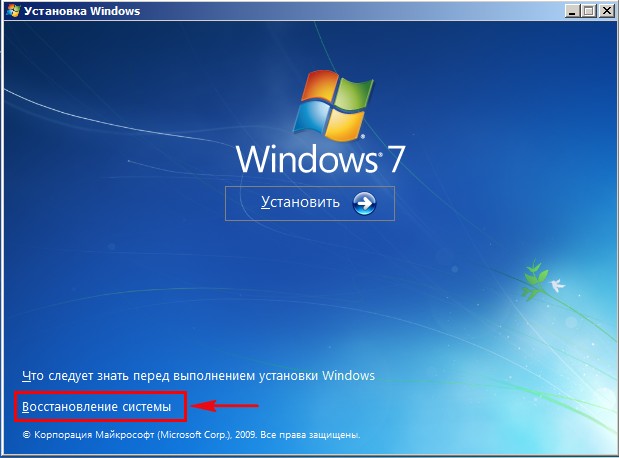
Средство восстановления Win 7 автоматически производит поиск установленных систем на жёстком диске.

Операционная система Windows 7 найдена.
«Далее».
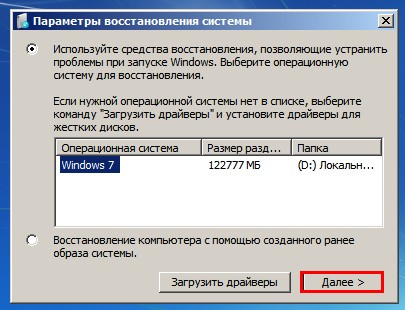
«Восстановление запуска».
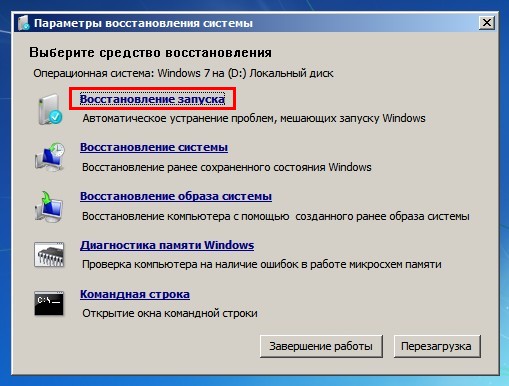
Далее средство восстановления запуска произведёт исправления проблем связанных с загрузкой Win 7 и восстановит загрузку операционной системы.